잘 사용하고 있던 휴대폰(스마트폰)이 어느날 갑자기 무선 인터넷인 와이파이가 접속이 안되거나 블루투스를 연결하였을때 인식이 잘 안되는 경우가 가끔씩 발생할수가 있습니다.
목차
이러한 경우에는 보통 재부팅하여 다시 시도를 해보거나 네트워크 연결 상태를 확인해 보게 되는데 기본적인 초치를 하였음에도 불과하고 계속해서 블루투스나 와이파이가 연결이 제대로 안될수가 있습니다.

1. 네트워크 연결 확인
와이파이나 모바일 데이터를 연결하지 않으면 인터넷을 사용할수가 없답니다. 와이파이로 연결을 하였지만 안되는 경우 내부 네트워크 회선 설정이 제대로 되어져 있는지 확인해볼 필요가 있습니다.
때문에 먼저 아래와 같이 'Wi-Fi' 활성화가 되어져 있는지, '모바일 데이터' 가 활성화가 되어져 있는지를 확인합니다. 활성화가 되어져 있지 않다면 '설정(톱니바퀴 모양)' 아이콘을 선택합니다.

❚ 아이폰의 경우에는 화면을 이러저리 터치하다보면 셀룰러데이터가 꺼져서 네트워크 연결이 안되는 경우가 생기므로 셀룰러데이터가 켜져 있는지를 확인해 보고 사용하고자하는 와이파이가 아닌 다른 와이파이가 잡혀있는지를 확인해 봐야합니다.
2. 와이파이 모바일 데이터 활성화 확인
아래와같이 설정메뉴로 이동을 하였다면 '연결' 을 선택하고 'Wi-Fi' 활성화, '블루투스' 활성화를 해주어야 합니다. 회색은 비활성화이며 파란색이 활성화가 되어져 있는것 입니다.

3. 네트워트 연결 초기화 설정
와이파이와 블루투스 활성화가 되지 않거나 인터넷 연결이 되지 않는다면 네트워크 초기화를 진행할 필요가 있습니다. 다시 '설정' 메뉴로 이동하여서 '일반 > 초기화' 를 선택합니다.
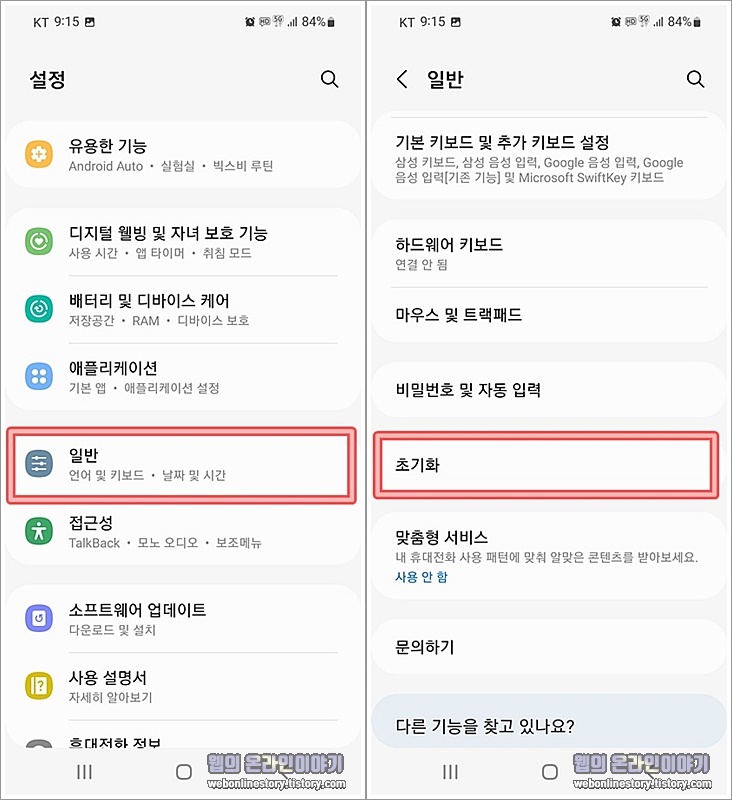
❚ 초기화 메뉴로 이동을 하였다면 '네트워크 설정 초기화' 를 선택하면 '설정 초기화' 단추를 누르면 와이파이(wi-fi), 모바일 데이터, 블루투스 등이 공장초기화상태로 되돌아 갑니다.
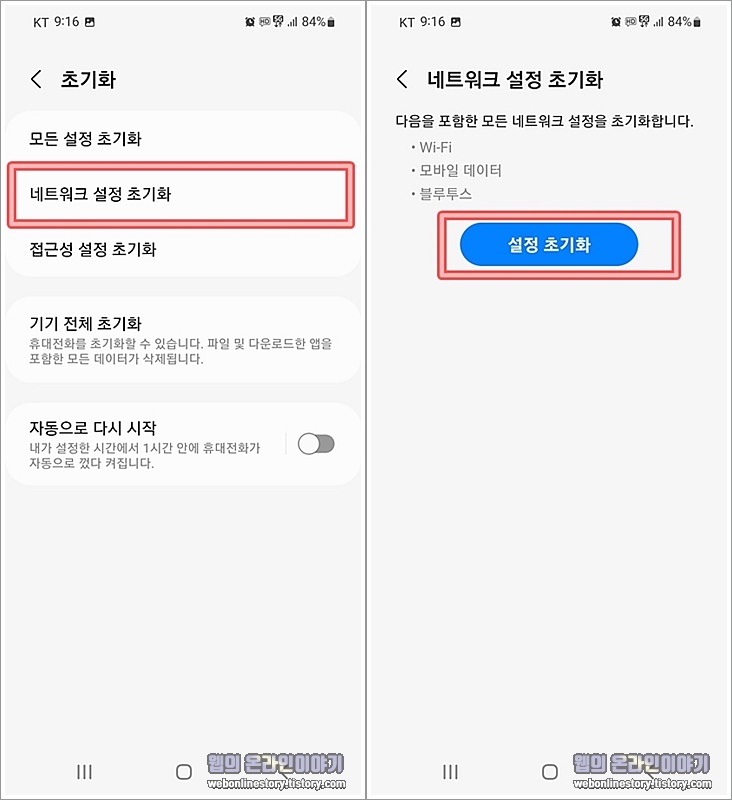
4. 유심칩 접촉 불량
핸드폰을 사용하다 보면 가끔씩 유심과 스마트폰 사이에 접촉불량이 생기는데 보통은 초기에 구매를 하신분들에게 일어나는 증상으로 탈부착을 잘못하여 일어나는 오류입니다.
때문에 유심 인식이 잘 되지 않아 네트워크 연결이 안될수가 있으므로 이럴때는 유심을 뺏다가 다시 꽂고 넣어주면 인터넷이 연결이 됩니다.
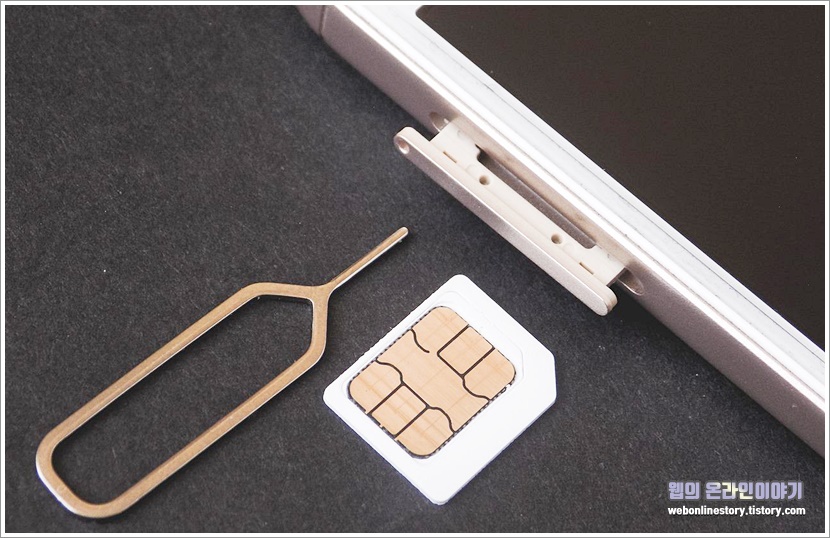
그래도 안된다면 유심이 아예 고장이거나 불량인 경우로 네트워크 연결이 안되므로 이럴때는 해당하는 통신사 매장을 방문하거나 통신사에 문의해서 새로운 유심칩으로 교체를 해야합니다.
❚ 유심칩을 빼기 위해서는 아래와같이 생긴 핀을 휴대기기 모델이 따라서 상단 또는 왼쪽편에 꽂는곳에 꽂아서 유심칩을 빼서 확인후에 다시 꽂아 주어야 합니다.

5. 공유기 연결 불량
흔하게 발생되는 경우는 아니지만 보통 통신사에서 설치를 해주는 공유기의 전송망이 문제가 되거나 접속상태가 불량인 경우가 있는데 이러한 경우에는 공유기 전원을 끄고나서 1분정도 기다렸다가 다시 켜보시길 바랍니다.
또는, 오랜기간 사용해온 공유기의 랜선이 먼지가 쌓여서 접촉불량이 생기는 경우가 가끔 발생될수가 있는데 이러한 경우에는 공유기의 먼지를 털어내고 랜선을 빼고 다시 꽂아 주시기 바랍니다.
참고로 유심칩 불량으로 교체를 해야하는 경우라면 통신사나 대리점에 문의하면 유심칩과 핀을 같이 동봉하여 보내달라고 하시면 됩니다. 지금까지 휴대폰 네트워크 연결이 안될때 5가지 설정 초기화 방법에 대해서 알아보았습니다.




최근댓글